- A Safari böngészőt teljesítménye és sebessége ékesíti, ezért még a Windows-felhasználók is telepítik rendszerükre.
- A hozzá tartozó kiegészítőkkel egy nagy sebességű böngésző és hasznos bővítmények keverékét kapja egyben.
- Ebben a cikkben megvizsgáljuk a Safari-fiókbővítmény fontosságát, és azt, hogy hogyan kell telepíteni a Windows rendszerbe.
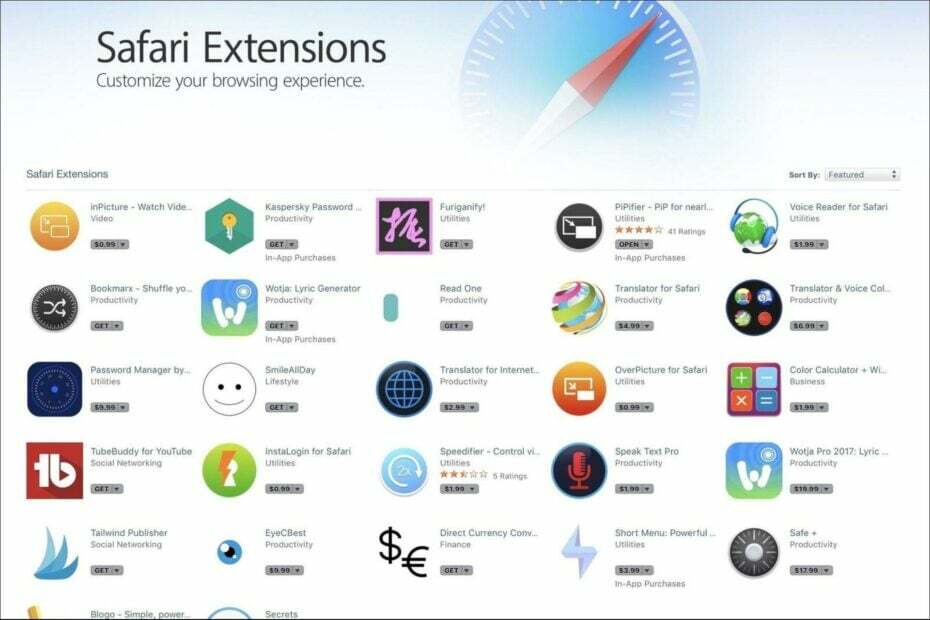
- Egyszerű migráció: használja az Opera asszisztenst a kilépő adatok, például könyvjelzők, jelszavak stb. átviteléhez.
- Az erőforrás-felhasználás optimalizálása: a RAM-memória felhasználása hatékonyabb, mint más böngészőkben
- Továbbfejlesztett adatvédelem: ingyenes és korlátlan integrált VPN
- Nincsenek hirdetések: a beépített hirdetésblokkoló felgyorsítja az oldalak betöltését és véd az adatbányászat ellen
- Játékbarát: Az Opera GX az első és legjobb böngésző a játékokhoz
- Opera letöltése
A Safari bővítmények nagyszerű módja annak, hogy többet hozzon ki a böngészőből. Mind Mac-en, mind Windows PC-n működnek. De vannak különbségek abban, hogyan szerezheti be ezeket az egyes platformokon.
A bővítmények segítségével új funkciókat adhat hozzá a Safarihoz anélkül, hogy szoftvert kellene letöltenie vagy meg kellene tanulnia kódolni. Felszerelésük rendkívül egyszerű, és több ezer változatban kaphatók.
A kérdés az, hogy miért akarod a Safari letöltése Windows 10 rendszerhez vagy 11, és telepítse a bővítményeket, amikor annyi más böngésző áll rendelkezésre? A Safari néhány csodálatos funkcióval rendelkezik, amelyek más böngészőkben nem érhetők el.
Mit csinál a Safari-fiókbővítmény?
A Safari fiókok bővítménye egy ikont ad a menüsorhoz, amely lehetővé teszi a fiókokba való bejelentkezést. Ezzel a bővítménnyel bejelentkezhet anélkül, hogy meg kellene adnia hitelesítő adatait minden alkalommal, amikor hitelesítést igénylő szolgáltatást szeretne használni.
Amikor a felhasználó bejelentkezik a Safariba Windows rendszeren, a rendszer megkérdezi, hogy engedélyezi-e az alkalmazás számára a fiókja használatát. Ha beleegyeznek, a bővítmény gondoskodik az összes részletről, és szükség esetén automatikusan bejelentkezik.
Ezen a ponton felmerülhet a kérdés, hogyan szerezhet be Safari-bővítményeket a Windows 10/11 rendszeren. A Safari-bővítmények Windows-felhasználók számára is elérhetők, de telepítésük nem olyan egyszerű, mint a macOS-en.
A bővítmények nem érhetők el az App Store-ban vagy a webáruházban, mondjuk a Chrome-hoz. Ezeket harmadik felek webhelyeiről kell beszereznie. Amíg nem megbízható webhelyekről tölt le fájlokat, mindig ellenőrizze, hogy a fájl kiterjesztése a következőre végződik-e .safariextz.
Bármilyen más típus lehet rosszindulatú program vagy vírus, amelyet úgy alakítottak át, hogy úgy nézzen ki, mint a letölteni kívánt törvényes kiterjesztés, és megfertőzze a számítógépét.
🖊️Gyors tipp!
A további védelem érdekében olyan vírusirtót használhat, amely képes megkülönböztetni a rosszindulatú bővítményeket a jogos kiegészítőktől, és blokkolni őket. Az ESET Internet Security programot ajánljuk, mert hatékony webszűrő funkcióval rendelkezik, és az egyik legjobb kártevőirtó eszköz a piacon.
⇒ Szerezze be az ESET Internet Security programot
Hogyan telepíthetem a Safari-fiókok bővítményét Windows 10 és 11 rendszeren?
- Indítsa el a Safari for Windows böngészőt.
- Válassza ki Szafari és kattintson rá Safari bővítmények.
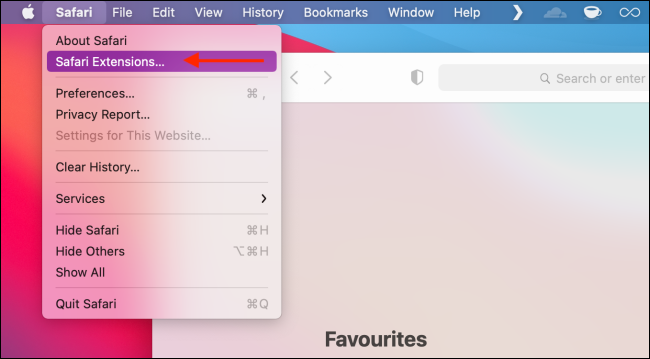
- Keresse meg a Safari-fiók bővítmény.
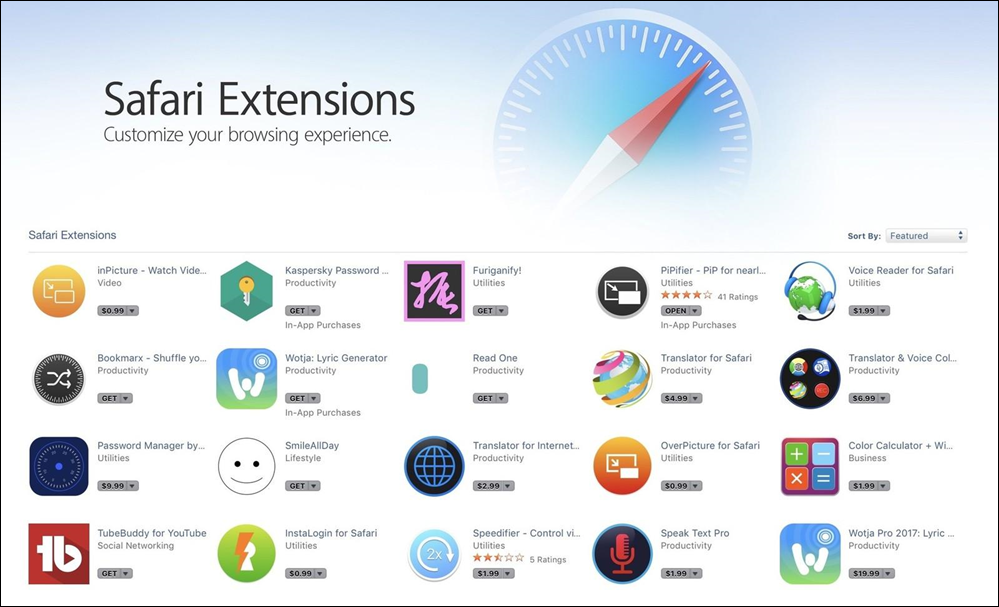
- Kattintson a Kap ikont a telepítéshez.
- A Safari frissítése a legújabb verzióra Windows 10 és 11 rendszeren
- Töltse le és telepítse a Safari böngészőt Windows 7 rendszeren
- Brave Browser vs Chrome vs Firefox: 2022 valós összehasonlítás
- 7 módszer a Silverlight javítására, ha nem működik [2022. évi útmutató]
- 5 legjobb böngésző MacBook Air és Air M1 számára 2022-ben
Mit tehetek, ha a Safari bővítmény nem jelenik meg a Windows rendszeren?
Ha Windowst használ, és a Safari bővítmény nem jelenik meg, néhány dolgot kipróbálhat. Újraindíthatja a böngészőt, és megnézheti, hogy megjelenik-e a bővítmény. Ha nem, akkor előfordulhat, hogy törölnie kell a böngésző gyorsítótárát és a cookie-kat.
A Safari gyorsítótárának és a cookie-k törléséhez kövesse az alábbi lépéseket:
- Indítsa el a Safarit, és kattintson a fogaskerék ikonra.
- Válassza ki preferenciák.
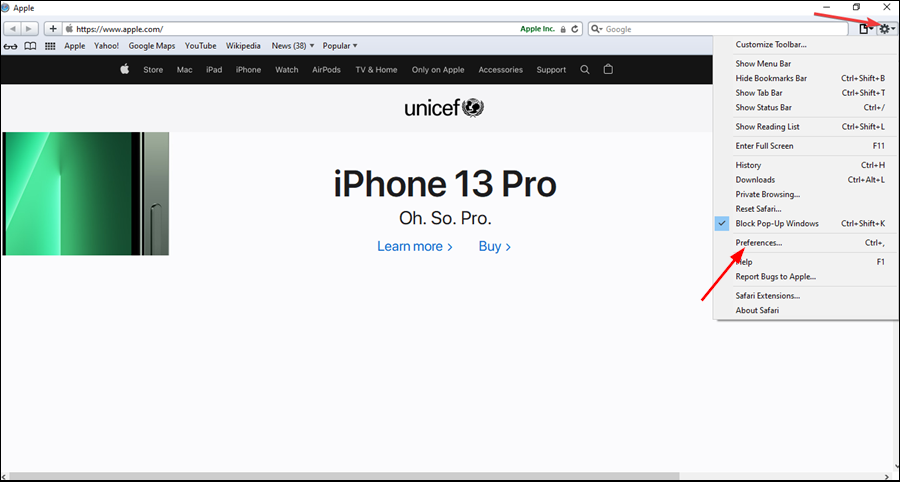
- Kattintson Magánélet.
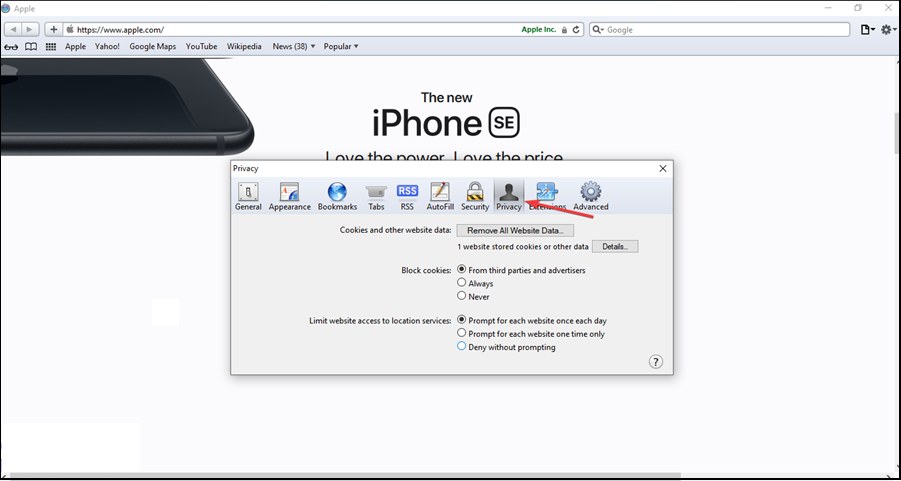
- Válassza ki Távolítsa el az összes webhelyadatot mellett Cookie-k és egyéb webhelyadatok.
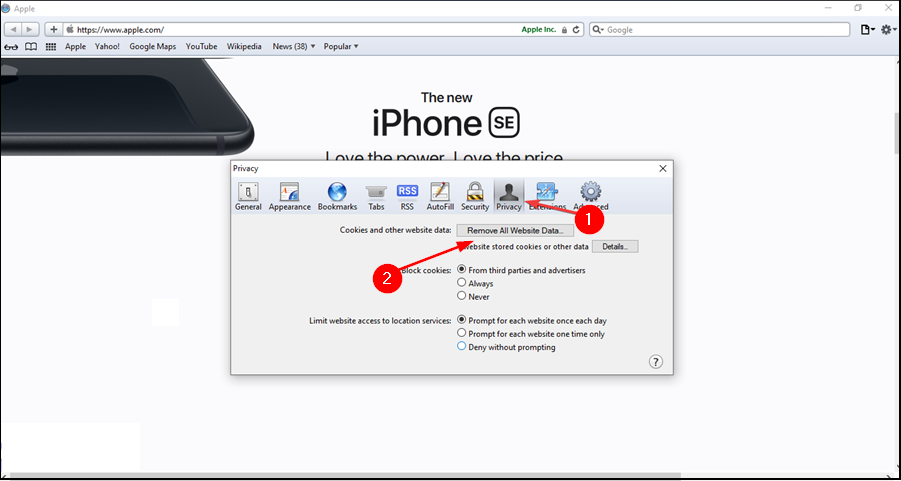
- Kattintson Eltávolítás most.
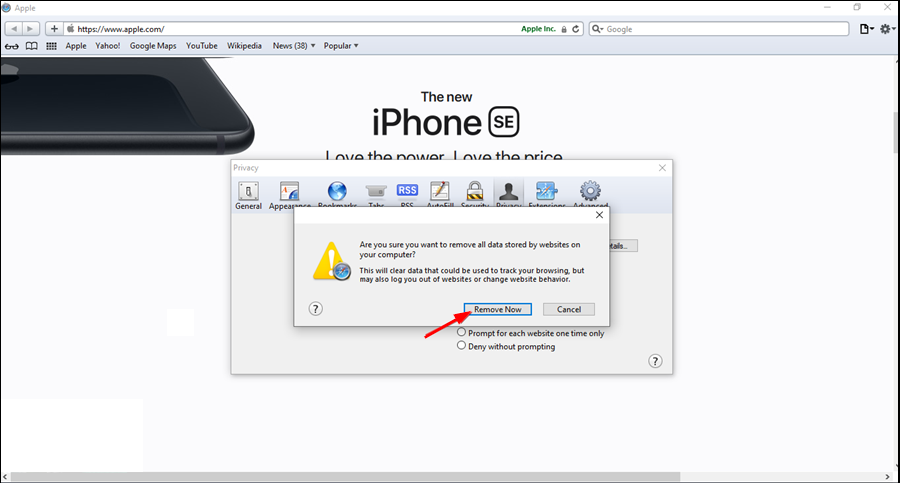
- Frissítse a böngészőt, és ellenőrizze, hogy megtalálja-e a bővítményt.
Reméljük, hogy probléma nélkül tudta telepíteni a Safari-fiókok bővítményét a Windows 10/11 rendszeren.
Ha bármilyen más kapcsolódó hibát észlel, mint pl A Safari nem működik Windows 10-en, rengeteg javítást kínálunk, amellyel megpróbálhatja megoldani a problémát.
Lehet, hogy még nem áll készen a böngésző telepítésére, és csak kíváncsi a szolgáltatásaira. Megmutattuk, hogyan teheti meg tesztelje a Safari legújabb verzióját Windows 10/11 rendszeren.
Tájékoztassa velünk a telepítés során esetlegesen felmerülő problémákat az alábbi megjegyzések részben.
 Még mindig vannak problémái?Javítsa ki őket ezzel az eszközzel:
Még mindig vannak problémái?Javítsa ki őket ezzel az eszközzel:
- Töltse le ezt a PC-javító eszközt Kiváló értékelést kapott a TrustPilot.com oldalon (a letöltés ezen az oldalon kezdődik).
- Kattintson Indítsa el a szkennelést hogy megtalálja azokat a Windows-problémákat, amelyek számítógépes problémákat okozhatnak.
- Kattintson Mindet megjavít a szabadalmaztatott technológiákkal kapcsolatos problémák megoldására (Exkluzív kedvezmény olvasóinknak).
A Restorót letöltötte 0 olvasói ebben a hónapban.


